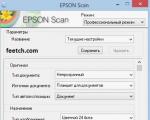Android で入力時や発信者に接続するときに振動をオフにする方法。 Android で振動をオフにする方法は? Huawei キーボードの振動をオフにする方法
Androidスマートフォンのキーボードの振動をどうやって取り除くかという問題は、新しいデバイスを購入したり、設定を工場出荷時の設定にリセットしたりするときによく発生します。 これは、特にサードパーティのキーボードがインストールされていない場合、非常に簡単に実行できます。 しかし、たとえ利用可能だったとしても、問題はすぐに解決されます。 そのようなオプションがメーカーによって提供されていない場合があります。この場合、通知機能を完全に制御するサードパーティのプログラムを使用すると役立ちます。
なぜ振動を除去する必要があるのでしょうか?
メーカーは振動フィードバックを使用して、キーボードまたは Android システム ボタンを押したときに小さな振動を発生させます。 テキストを素早く入力する場合は、触覚によるコミュニケーションが必要です。これがなければ、すべてが正しく機能していることをすぐに理解できるとは限りません。 しかし、この機能は誰にとっても役立つわけではありません。
多くの Android デバイス所有者は、この機能の有用性について議論しています。 これは、バッテリー消費量の増加とユーザーのイライラという 2 つの重大な欠点によるものです。 最後の要素は、電話の音が出ないようにする必要がある場合(ビジネス会議中、小さなお子様がいる場合など)、重要な役割を果たします。
これらが、Android キーボードの振動を除去する方法を知る必要がある主な理由です。
このオプションを無効にするには、オペレーティング システムの設定を開いて、「言語と入力」セクションに移動する必要があります。 Android 設定は、メニュー、デスクトップ、または上部のドロップダウン ウィンドウにあります。 このセクションには、キーボードからの入力に関連するオプションが含まれています。
「仮想キーボード」セクションを選択する必要があります。 この後、キーボード機能を実行するインストールされているアプリケーションのリストが開きます。 常に使用するものを選択する必要があります。

このオペレーティング システムの標準は「Google キーボード」または「Android キーボード」です (携帯電話のメーカーによって呼び方が異なる場合があります)。 選択後、「キーボード設定」に進み、機能を削除します。 「キーが押されたときに振動する」を無効にします。 さまざまな携帯電話モデルの顔データ - 「キーの振動応答」など
これらの中でパラメータでは、キーを押したときの音やその他の可能な設定をオフにすることができます。
システムボタンの振動を除去することも可能です。 これを行うには、まず「キーボード設定」メニューを終了し、オペレーティング システムの設定に移動する必要があります。 「サウンド」セクションに移動し、「その他のサウンド」を選択します。 ここで、希望の機能(システムボタンを押したときの振動)を削除できます。 同じセクションで、入力中、バッテリー残量低下中、またはロック中に発生するサウンドを削除できます。

デバイスのメーカーによって異なるニュアンス
一部の携帯電話では、振動をオフにするときに特定のニュアンスがあります。 しかし、原則はどこでも同じです。 たとえば、Lenovo タブレットまたは携帯電話の振動応答を無効にするには、設定で「キー押下時に振動」オプションのチェックを外す必要があります。
Alcatel 電話の場合、アルゴリズムは特定のモデルによって異なります。
- 「着信音と通知」または「サウンド」を選択します。
- 次に、振動の強さ、メッセージ受信時のオン/オフ、画面とキーボードのロックなどのいくつかの機能を使用して、必要なパラメータを設定します。
- 一部の Alcatel モデルでは、キーボード振動オプションが「保留中の振動」と呼ばれることもあります。
Huawei Honor 端末では、「端末情報」-「音と通知」-「その他の音」-「振動」の設定で振動をオフにすることができます。
Samsung では、オペレーティング システムの設定に移動し、「個人」セクションを開き、「言語と入力」メニューを選択する必要があります。 このセクションでは、キーボードの名前が表示される「デフォルト」項目を見つけます。 標準 - 「Samsung キーボード」。
名前の下には、設定を担当するフィールドがあります (歯車アイコンとともに)。 フィールドをクリックして「詳細」タブに移動します。 振動を担当するパラメータは次のとおりです。 このオプションを無効にするだけで十分です。
サードパーティプログラムの使用
他のすべてのブランドでもシャットダウンは同様に見えますが、サードパーティのアプリケーションに頼らなければならない可能性があります。 その 1 つが「活気のカスタマイズ」です。 このプログラムの本質は、振動機能を完全にカスタマイズできることです。 Google Play から無料でダウンロードできます。

同様のアプリケーションの別のバリエーションとして GBoard があります。 人気の単体キーボードです。 「押されたときに振動する」オプションのチェックを外すだけです。
Android オペレーティング システムでは、ユーザーは振動フィードバックを使用してガジェットからフィードバックを受け取ります。 しかし、余分なノイズを除去する必要がある場合はどうすればよいでしょうか? デバイスの所有者は、通知、SMS、通話、入力などのアクションの振動を簡単に調整または無効にすることができます。
Android で振動フィードバックを無効にする方法は?
画面下部のタッチボタンを押すと、デバイスが振動で反応します。 静かな環境ではよく聞こえるため、多くのユーザーを悩ませています。 次のいくつかの手順に従って、振動応答を削除できます。
ビデオ: Asus 電話の例を使用して振動応答を無効にする
振動信号を返す必要がある場合にオンにする方法
突然バイブレーションを元に戻す必要がある場合は、バイブレーションをオフにするときと同じ手順を実行しますが、唯一の違いは、最後にチェックボックスをオフにするのではなくチェックボックスをオンにする必要があることです。 これで、タッチボタンが押されたかどうかがわかります。
キーボードの振動を削除/有効にする方法
通話時のバイブレーションを設定する方法
通知やSMSのバイブレーションを設定またはオフにする方法
SMS と通知のバイブレーションの設定は、以前のものとは少し異なります。
一部のアプリケーションには個別の通知設定があります。 たとえば、VKontakte。
振動がなくなったらどうすればいいですか?
振動がオンになっているのに、まったく動作しない、または断続的に動作する場合は、振動アラートの動作に何らかの障害が発生したことを意味します。 この問題にはいくつかの原因が考えられます。
何をするか?
この問題を回避するには、デバイスを注意深く扱ってください。
振動制御用途
活気をカスタマイズする
このアプリケーションでは、インターネット接続の場合は「帝国行進曲」、電話の着信の場合は「La Cucaracha」など、さまざまなアクションに合わせて振動「メロディー」を選択できます。 これを設定するにはどうすればよいですか?
ビデオ: [Vibrancy のカスタマイズ] による振動の制御
エンジニアリング(サービス)メニューで振動を確認する
サービス メニューでは、Android スマートフォンのすべての設定をテストできます。 サービスメニューに入るには、友人の電話の代わりに通話に移動し、特別なコードをダイヤルする必要があります。 各電話モデルには独自の組み合わせがあります。
- サムスン - *#*#4636#*#* または *#*#8255#*#*
- HTC - *#*#3424#*#* または *#*#4636#*#* または *#*#8255#*#*
- ソニー — *#*#7378423#*#*
- Huawei - *#*#2846579#*#* または *#*#2846579159#*#*
- MTK - *#*#54298#*#* または *#*#3646633#*#*
- フライ、フィリップス、アルカテル — *#*#3646633#*#*
キーの組み合わせを入力すると、電話機は自動的にサービス メニューに切り替わります。 これが起こらない場合は、通話キーを押してみてください。
- 表示されるメニューで、[サービス テスト] をクリックします。
- 次に、すべての設定の中からバイブレーターを選択します。
- 側面のボタンを押すと3つの振動信号を感じます。
Android オペレーティング システムの振動は、上記の手順に従って簡単に無効化、有効化、または設定できます。 これは、標準的な方法または追加のソフトウェアを使用して実行できます。 各ユーザーは自分の好みや状況に応じてデバイスをカスタマイズできます。
多くの場合、携帯電話の所有者は、Xiaomi キーボードの振動を除去する方法について質問します。 その理由はさまざまです。振動応答機能により、勉強や重要なイベント、仕事中に不要な騒音が発生し、近くにいる人の注意をそらすことになります。 Xiaomi で振動をオフにする方法はいくつかあります。
オンとオフの切り替え
電話機が振動する理由は 2 つあります。
- 押したときのキーボードの振動応答。
- タッチキーを押したときの反応。
まず、タッチキーの振動を無効にする方法を見てみましょう(Xiaomi Redmi 3Sを例として使用します)。デバイス設定に移動し(デスクトップ上のショートカットを使用するか、「カーテン」を下ろして)、「個人用設定」を選択します。 「音と振動」、「振動応答」。 振動フィードバックを無効にするには、「無効」ボックスをチェックします。 有効にするには、別のオプションを選択します。
キーボードの振動をオフにするには、「設定」を開きます。 「言語とキーボード」を見つけます。 そこにない場合は、設定を終了せずに「詳細」サブセクションに進みます。 サブセクションに入ると、「言語と入力」オプションがあるメニューが開きます。 電話機で現在使用されているキーボードが表示されます。
Google製品のGboardがよく使われます。 このアプリケーションの振動応答は「設定」から有効または無効にできます。提案されたリストで「キーを押したときの振動」オプションを選択し、スイッチの位置を変更します。
SwiftKey などの他のサードパーティ製キーボードはあまり使用されません。 このアプリケーションでは振動フィードバックを除去するのも簡単です。 「入力」セクションに移動し、「サウンドと振動」サブセクションを見つけて、スイッチを非アクティブな位置に移動する必要があります。 ここで、スライダーを目的の値までドラッグすることで、応答の強さを調整できます。
動作しません
場合によっては、タッチに応じてキーの振動が停止することがあります (たとえば、画面を押しても振動が機能しなかったり、テキストを入力するときに振動が正しく機能しなかったりするなど)。 この場合、問題を解決するためにいくつかの措置を講じる必要があります。
- 最も簡単な方法は、記事の最初の部分の推奨事項を使用することですが、これをオフにするのではなく、振動をオンにします。 システムやキーボードを更新した後にも同様の状況が発生します。ユーザーが設定した設定が自動的に工場出荷時の設定にリセットされる可能性があります。 アップデート後のクリック時の不具合が頻繁に発生します。
- キーボードの設定後に振動が表示されない場合は、携帯電話を再起動してみてください。
- 問題が解決しない場合は、デバイスを完全にリセットしてみてください。 ただし、外部メディアに保存されていない情報はすべて失われるため、この方法は極端な場合にのみ使用してください。
- デバイスを再起動しても電話機が完全に振動しなくなる場合は、振動モーターが壊れていることが原因です。 この問題を自宅で解決するのは不可能です。 この場合、電話をサービスセンターに持っていくことをお勧めします。
機器の故障を免れる人は誰もいません。 推奨される手順に従うことで、振動の問題を自分で解決できます。
振動は、通話、SMS メッセージ、または注意を必要とするその他のイベントについてユーザーに通知する方法の 1 つです。 しかし、最近のスマートフォンでは振動を利用するのはこれだけではありません。 最近のスマートフォンでは、ユーザーが画面をタップしたことを確認するために振動も使用されます。 この特性は振動応答と呼ばれます。 電話の受信時や画面をタップしたときにスマートフォンが振動するのが気に入らない場合は、ここが最適な場所です。 この資料では、Android で振動をオフにする方法と、スマートフォンの画面をタップしたときの振動応答をオフにする方法を説明します。
Androidで着信時のバイブレーションをオフにする方法
Android で着信時の振動をオフにするには、設定を開いて「サウンド」セクションに移動する必要があります。
この後、サウンド設定を含むウィンドウが目の前に開きます。 着信時のバイブレーションを無効にするには、「通話時にバイブレーション」機能の横にあるボックスのチェックを外します。

ファームウェアによっては、この関数の呼び方が異なる場合があります。 たとえば、「通話時に振動する」または「着信時に振動する」などです。
Androidで入力時の振動をオフにする方法
入力時の振動 (振動フィードバック) を無効にしたい場合は、設定を開いて「言語と入力」セクションに移動します。 Androidスマートフォンにインストールされているキーボードの一覧が表示されます。 入力時の振動をオフにするには、キーボードの反対側にある歯車アイコンをクリックする必要があります。

歯車の画像をクリックすると、キーボード設定が目の前に開きます。 ここで「キーの振動応答」機能を見つけてオフにする必要があります。

このページでは、他のキーボード関連機能を有効または無効にすることもできます。 たとえば、キー音やキーを押したときのズームをオフにしたり、新しいテキスト入力言語を追加したりできます。
多くの人にとって、特に通話中に接続する場合、振動フィードバックは非常に煩わしいため、ユーザーは振動フィードバックをオフにする必要があると感じています。 Android で電話をかけたりキーボードを入力したりするときの振動を削除する方法を見ていきます。 説明のための例として、これらの操作は Lenovo および Samsung の携帯電話で実行されます。
着信時や画面タッチ時の振動をオフにする
電話に電話がかかると、スマートフォンは(設定されたモードに応じて)メロディーを再生し、加入者に接続するときに振動信号を発することもできます。 設定で無効にすることができます。 Android のモデルとバージョンによっては、このメニュー項目が異なる場所にある場合があります。
Lenovo 携帯電話の振動を除去する方法を見てみましょう。 これを行うには、いくつかの簡単な手順に従います。
Android 4.2.1 以降を搭載したほとんどの Lenovo 携帯電話では、上記の方法で振動がオフになります。
Samsung 製携帯電話ではこれは同様の方法で行われますが、Android の一部のバージョンでは、これらの設定は異なる場所にあります。 この韓国ブランドのスマートフォンの所有者で、接続中の振動を除去したい場合は、次の手順に従ってください。

これらの簡単な手順に従うことで、発信者に接続したときや画面に触れたときにスマートフォンが振動することはなくなります。
タイピングモード時の振動を無効にする
毎日、人はスマートフォンのキーボードで数千文字のテキストを入力します。 一定の振動フィードバックが非常に煩わしいと感じるユーザーもいます。 さらに、モーターを定期的に動作させると、バッテリーの放電が促進されます。 Lenovo の携帯電話の振動フィードバックを無効にするには、次の手順を実行する必要があります。

Android 4.x.x オペレーティング システムを搭載したほとんどの Lenovo モデルでは、この手順によりキーの振動を無効にすることができます。
キーボードを押したときの振動をサポートする Samsung スマートフォンの場合、手順はほぼ同じです。
- 携帯電話の「設定」に移動します。
- [オプション] (または [マイ デバイス]) をクリックします。
- メニューの「言語と入力」に移動します。
- 「サムスンキーボード」を選択します。
- 設定で振動をオフにします。
これらの手順により、入力時の振動フィードバックが削除されます。 同じページで他のキーボード設定を行うことができ、特にキーの音をオフにすることができます。
何らかの理由で着信時の振動応答を無効にできなかった場合は、サードパーティのプログラムを使用してこれを試みることができます。 そのうちの 1 つは、「活気のカスタマイズ」と呼ばれるものです。
このプログラムの主な目的は、通話の終了や新しい SMS メッセージなど、各アクションに特定の振動「メロディー」を設定することです。 ただし、振動を完全にオフにすることもできます。 これを行うには、次のものが必要です。

場合によっては、振動の発生源がサードパーティのアプリケーション (Odnoklassniki や VKontakte など) である可能性があります。 メッセージやその他の通知を受信すると、設定にかかわらず、携帯電話が自動的に振動する場合があります。 これを無効にするには、このアプリケーションで次の操作を行う必要があります。